이번에는 KB Pay 현장 및 온라인 결제 방법에 대해 알아보도록 하겠습니다. 국민카드에서 서비스 중인 KB Pay는 국민카드에 대한 관리 기능과 간편 결제 기능을 통합하여 출시된 서비스로서 오프라인에서는 물론, 온라인에서까지 앱을 이용하여 간편하게 결제를 진행할 수 있는 서비스인데요. 해당 글을 통해 KB Pay를 이용한 결제 방법에 대해 확인해 보도록 하겠습니.
목차
KB Pay 현장결제 방법
KB Pay를 이용한 현장결제 방법은 크게 마그네틱 방식의 결제, 바코드(QR코드)를 제시하는 방식의 결제, QR코드를 스캔하는 방식의 결제로 나눠볼 수 있는데요. 각각의 방법은 이용 중인 스마트폰의 종류에 따라 혹은 가맹점에서 지원되는 방식에 따라 구분하여 이용해 볼 수 있습니다. 그럼 3가지 현장결제 방법에 대해 설명해 보도록 하겠습니다.
마그네틱 방식의 결제
KB Pay를 이용한 마그네틱 방식의 결제는 삼성페이가 지원되는 스마트폰에서 이용할 수 있는 방식의 결제 방법입니다.
결제 방법은 간단히 평소 삼성페이를 사용하는 것과 비슷하게 KB Pay 앱을 실행시킨 뒤, 결제탭에서 결제하기를 선택하고, 본인인증을 완료한 다음, 가맹점의 카드 리더기에 스마트폰을 접촉시키는 방법으로 이용할 수 있습니다.
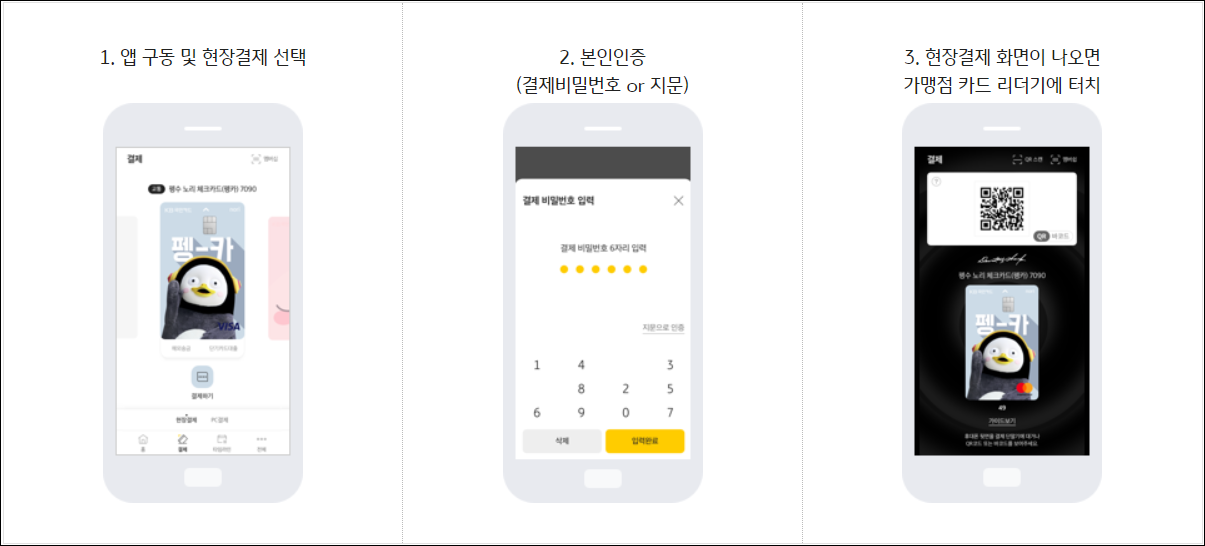
바코드(QR코드) 제시 방식의 결제
바코드 또는 QR코드를 제시하는 방식의 결제는 마그네틱 방식의 결제를 이용할 수 없는 스마트폰을 사용하고 있거나, 가맹점에서 접촉식 결제를 지원하지 않는 경우 사용할 수 있는 결제 방법입니다. 바코드 또는 QR코드를 제시하여 결제를 진행하는 방법은 다음과 같이 KB Pay 앱을 실행시켜 진행할 수 있습니다.
- KB Pay의 결제탭으로 접속한 뒤, 현장결제의 '결제하기'를 선택해 주세요.
- 결제 비밀번호 또는 생체인증으로 본인인증을 완료해 주세요.
- 결제를 위해 확인되는 바코드 또는 QR코드를 가맹점의 직원에게 제시하여 스캔을 요청한 뒤, 결제를 완료해 주세요.
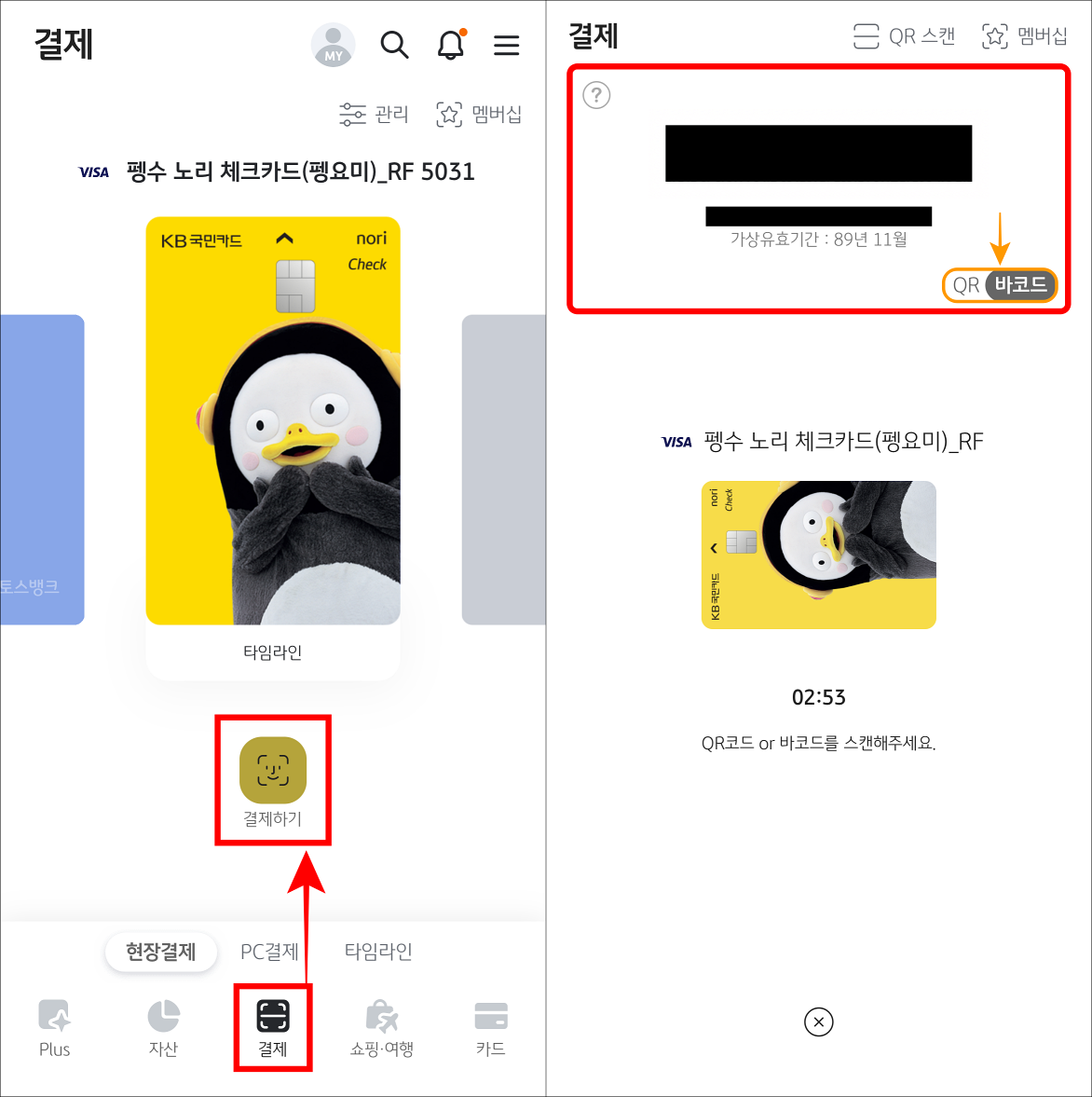
QR코드 스캔 방식의 결제
QR코드를 스캔하는 방식의 결제 방법은 접촉식 결제가 지원되지 않거나, 가맹점에 바코드 스캐너가 구비되어있지 않을 때, 이용할 수 있는 결제 방법입니다. 또한 앞의 2가지 방식의 결제가 지원되더라도 방문한 가맹점에 KB Pay 가맹점 카드와 함께 스캔할 수 있는 QR코드가 확인된다면 직접 QR코드를 스캔하는 방법으로 결제를 진행할 수 있습니다.
해당 방법은 [KB Pay 결제탭 > 현장결제 > 결제하기 선택 > 본인인증(결제 비밀번호 또는 생체인증) > 결제 화면에서 'QR 스캔' 선택] 순서로 앱의 QR코드 스캔 화면으로 접속한 뒤, 가맹점에 안내되어 있는 QR코드를 스캔하는 방법으로 결제를 진행할 수 있습니다.
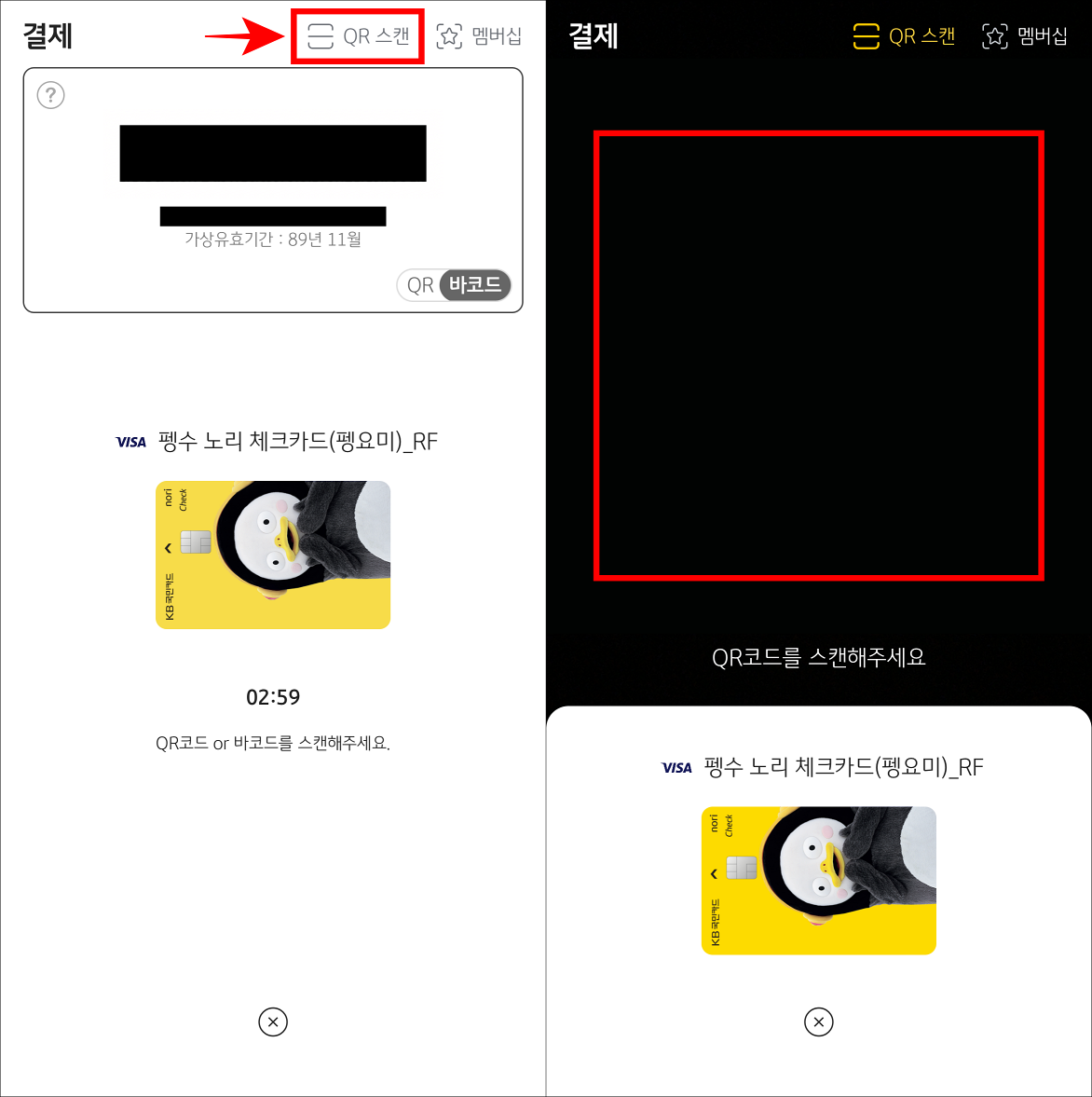
KB Pay 온라인 결제 방법
KB Pay를 이용한 온라인 결제 방법은 PC 환경과 모바일 환경에 따라 약간의 방법의 차이가 존재하는데요. 지금부터 2가지 환경에 따라 결제를 진행하는 방법에 대해 설명해 보도록 하겠습니다.
PC 환경에서 결제 방법
먼저 PC 환경의 온라인 쇼핑몰이나, 온라인 서비스에서 결제를 진행하려고 할 때, KB Pay를 이용하여 결제를 진행하는 방법에 대해 설명해 보도록 하겠습니다. 해당 글에서는 네이버에서 결제를 진행하는 상황을 기준으로 설명합니다.
1. 온라인 서비스의 결제화면에서 결제수단으로 신용카드를 선택한 뒤, KB국민카드 또는 KB Pay를 선택해 주세요.
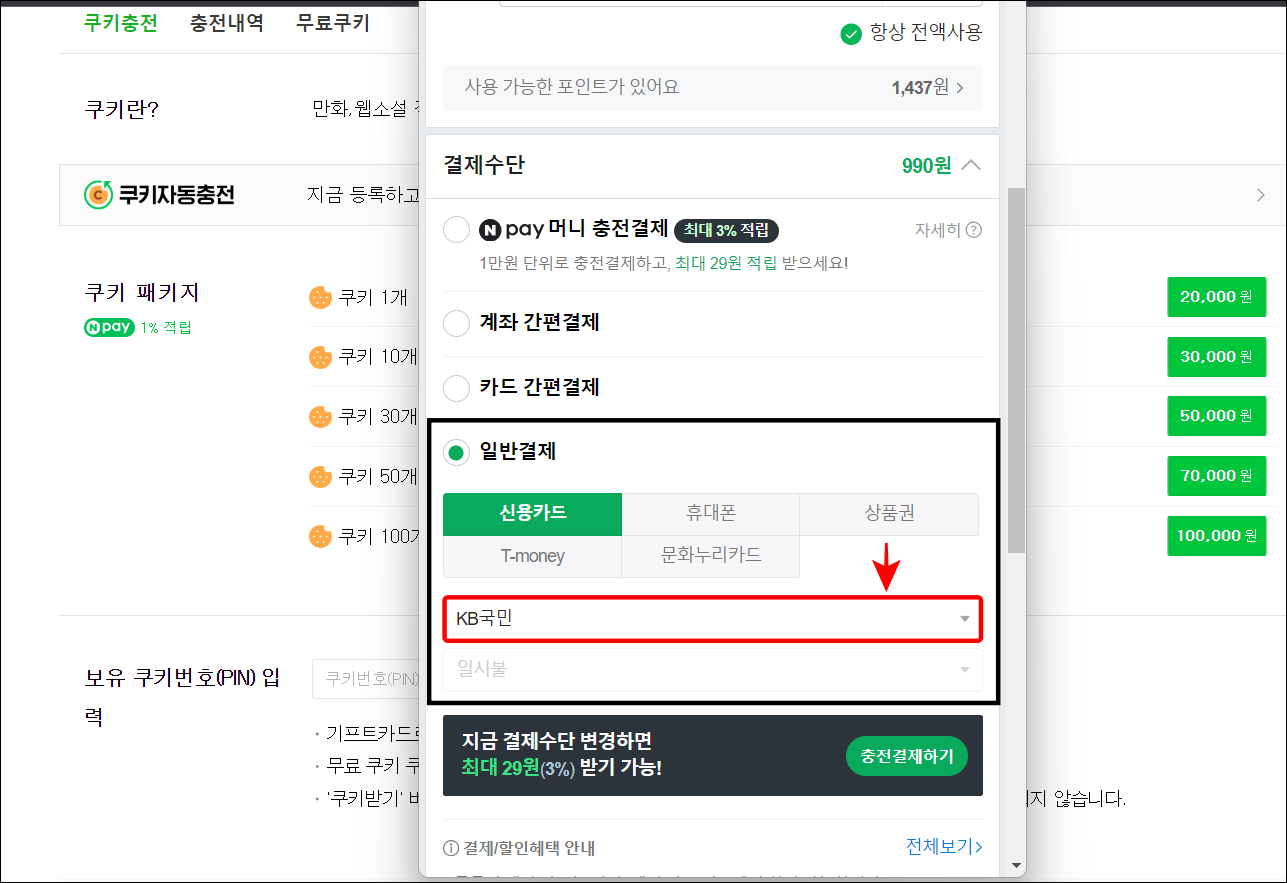
2. KB국민카드의 결제 페이지로 접속되었다면 KB Pay의 '앱 결제'를 선택한 뒤, QR코드와 결제코드가 안내되는 결제 화면을 확인해 주세요.
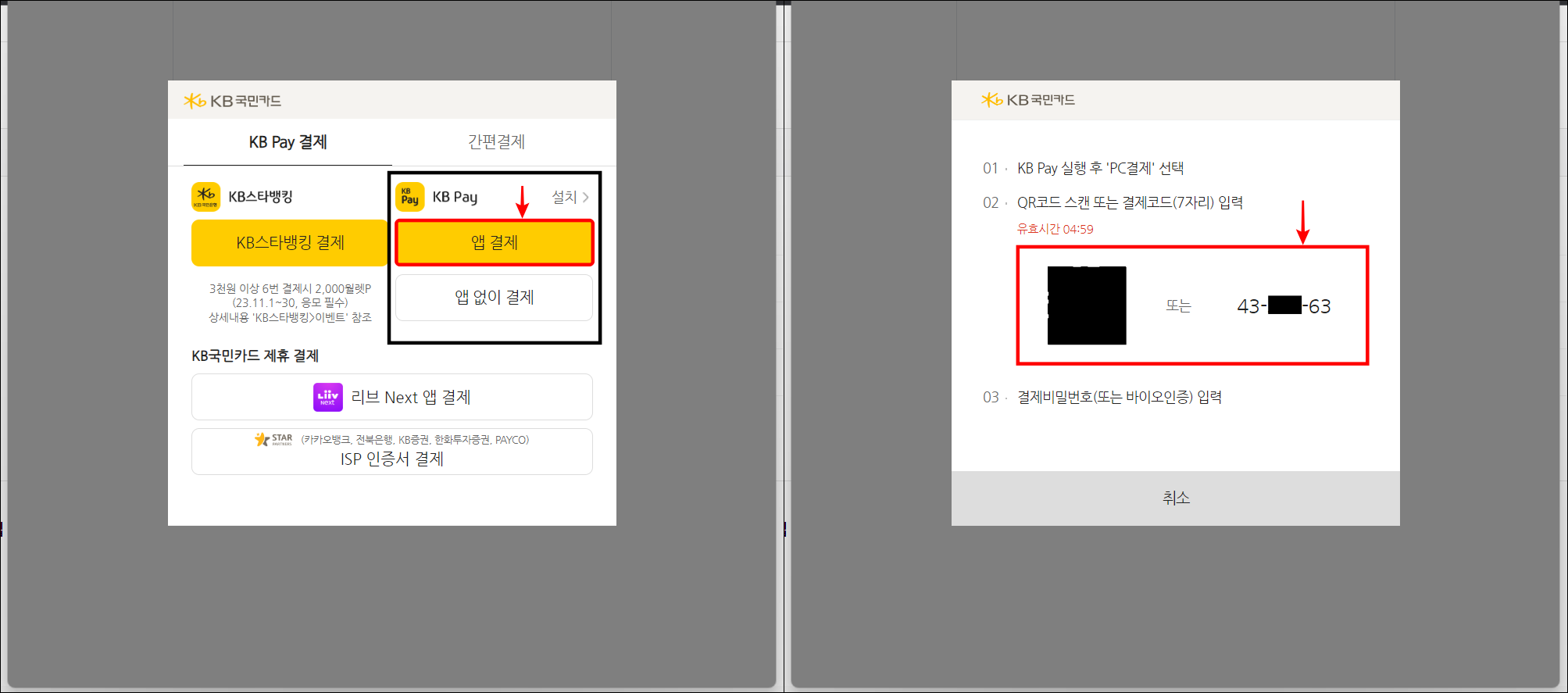
3. 스마트폰에 설치된 KB Pay 앱을 실행한 뒤, 결제탭에서 'PC 결제'를 선택해 주세요.
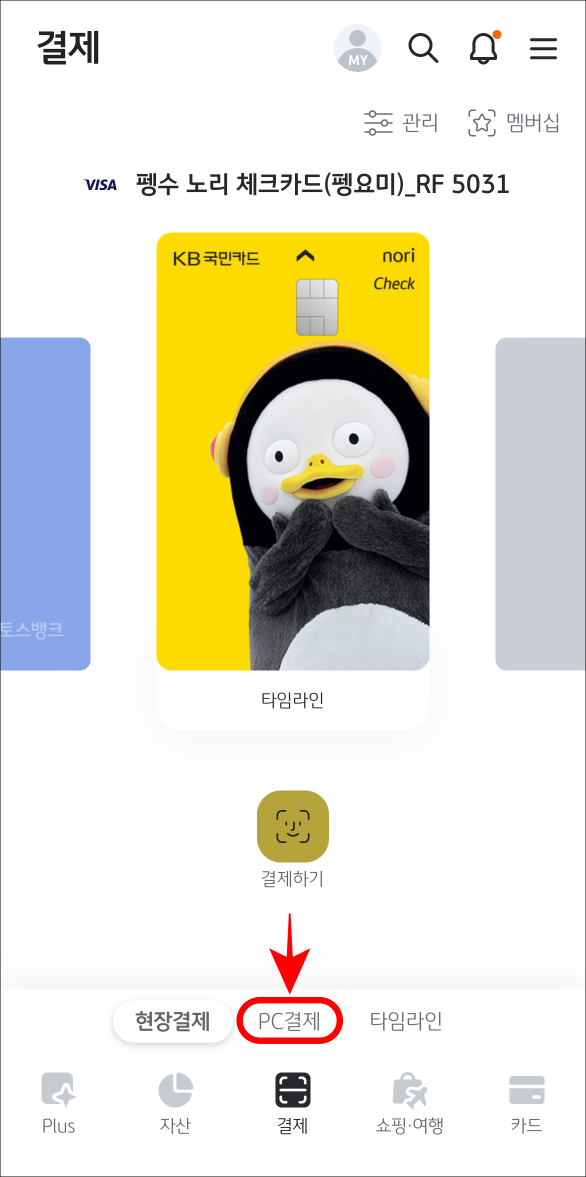
4. 접속된 페이지에서 앞서 안내된 QR코드를 스캔(또는 결제코드 입력)한 뒤, 결제 안내를 확인하고 결제하기를 선택하여 온라인 결제를 완료해 주세요.

모바일 환경에서 결제 방법
KB Pay를 활용한 모바일 환경에서의 결제는 신용카드 결제가 지원되는 대부분의 서비스에서 진행해 볼 수 있습니다.
만약 모바일 브라우저 또는 모바일 앱에서 결제를 진행하려 한다면, 해당 서비스의 결제화면에서 결제수단으로 KB Pay 또는 국민카드로 설정해 줄 수 있는데요. 이후 해당 서비스에서 결제하기를 선택한 뒤, 국민카드의 결제 페이지에서 앱 결제를 선택하고, 이동된 KB Pay 앱에서 본인인증을 완료한 뒤, 결제하기를 선택하여 모바일 환경에서의 결제를 완료해 볼 수 있습니다.

▶ 함께 보기 좋은 글



